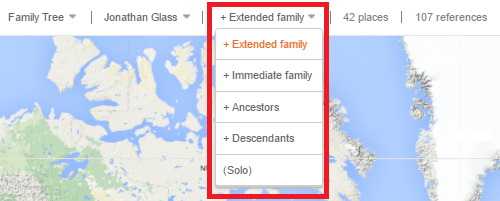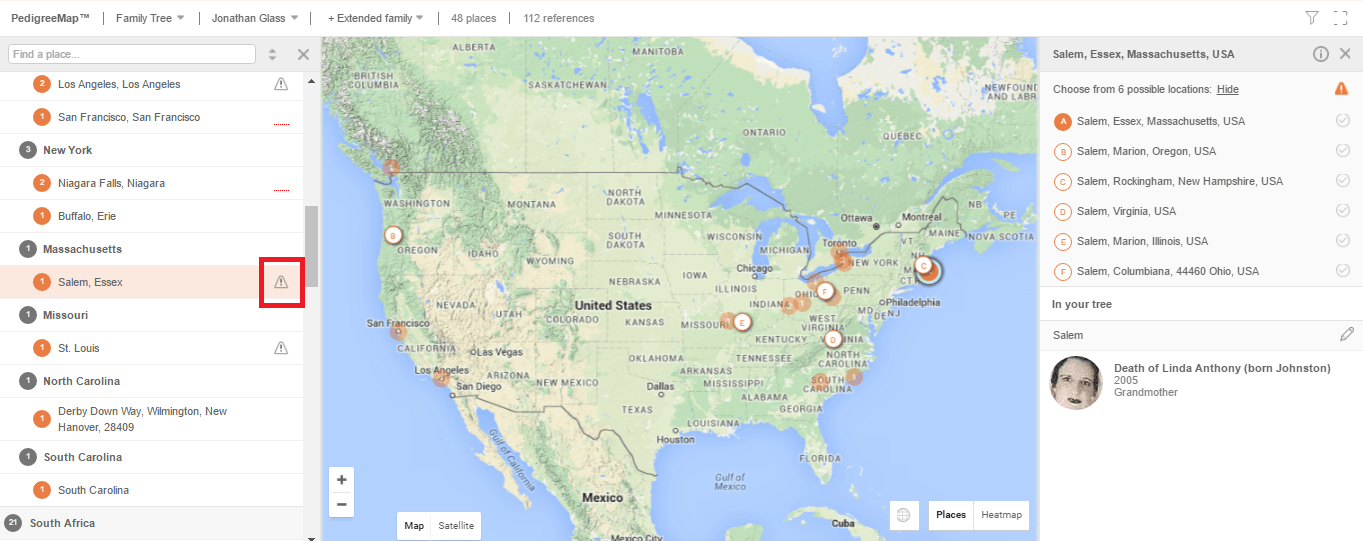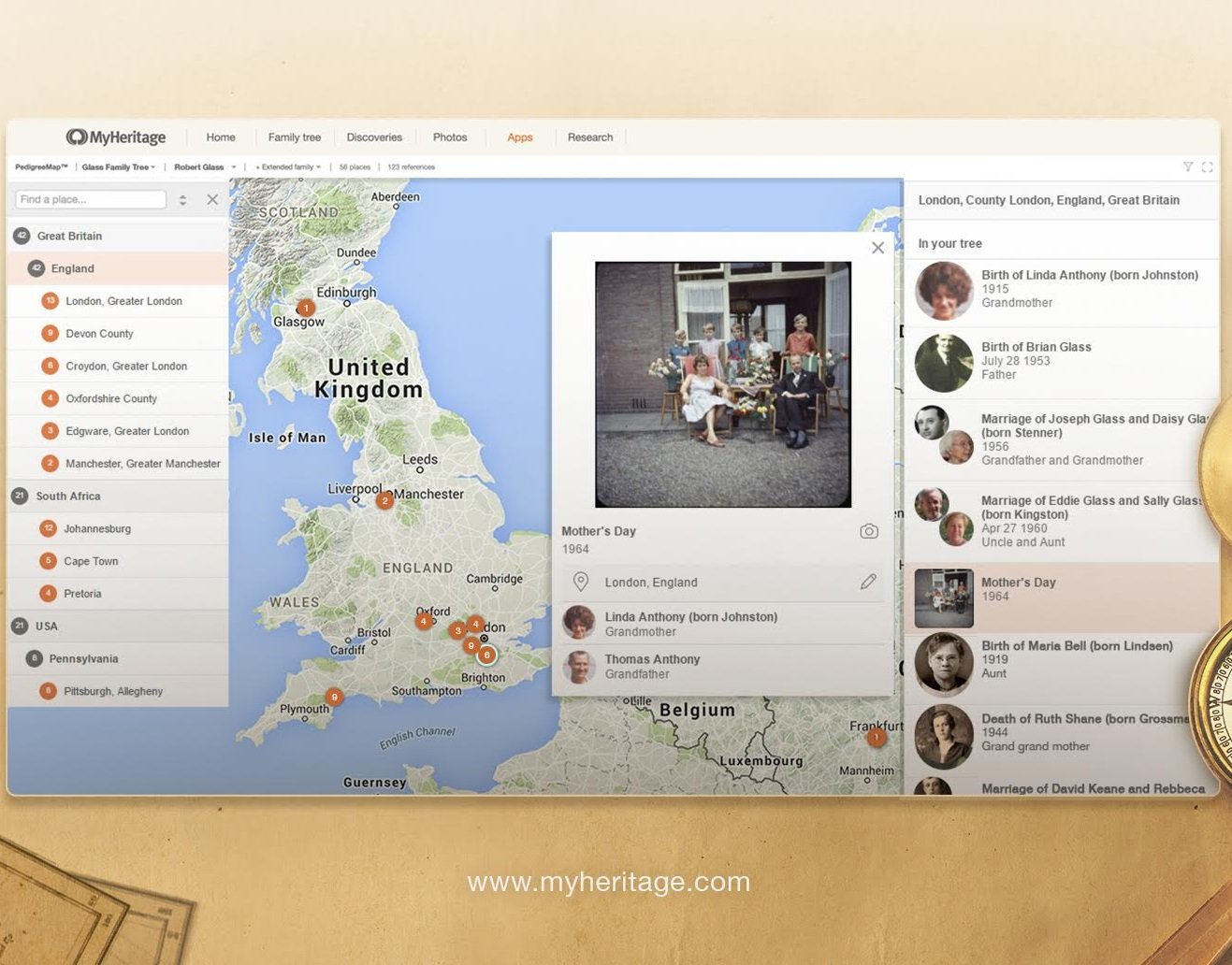
FamilyMap is een gratis functie op MyHeritage waarmee je informatie in je stamboom kunt visualiseren en vanuit een geografisch perspectief kunt navigeren.
Op FamilyMap zie je een lijst met alle plaatsen die je hebt ingevoerd in je stamboom en een kaart met al die locaties. Dankzij deze functie kun je gemakkelijk onnauwkeurige of onjuiste plaatsnamen opsporen en corrigeren. Daarnaast kun je met deze functie de migratiepatronen in je familie doorheen de tijd visualiseren.
Nauwkeurige locatieregistraties zijn vooral belangrijk voor het onderzoeken van historische gegevens, omdat je de locatie moet kennen om te weten waar je moet zoeken.
Locaties invoeren in je stamboom
FamilyMap geeft automatisch alle locaties weer die je hebt ingevoerd in het veld “plaats” van gebeurtenissen, feiten en fotobeschrijvingen. Om ervoor te zorgen dat de kaart een volledig beeld geeft van de geografische geschiedenis van jouw familie, vul je zoveel mogelijk van die velden in: begrafenissen, geboorten, bruiloften, sterfgevallen, enzovoort.
Als je dan een bestand in je stamboom opslaat vanuit een Record Match of vanuit SuperSearch™, of informatie uit een Smart Match™ haalt die een locatie aangeeft, dan wordt die locatie ook in FamilyMap opgenomen.
Toegang tot FamilyMap
Om FamilyMap™ te bekijken, ga je met je cursor over het tabblad “Stamboom” in de navigatiebalk en selecteer je “Meer”. Selecteer dan “FamilyMap”.
In het midden van het scherm zie je een kaart van de wereld met cirkels die de locaties in uw stamboom aangeven. Grijze cirkels zijn samenvoegingen van locaties in hetzelfde land of dezelfde staat, terwijl oranje cirkels meer specifieke locaties aangeven.
Aan de linkerkant zie je de plaatsen die u in je boom hebt ingevoerd in lijstvorm, gesorteerd op het aantal referenties in je boom en gegroepeerd per land of staat. Je kunt ze op naam sorteren, of alle locaties als een platte lijst weergeven, door op het pictogram met op- en neerwaartse pijlen bovenaan de lijst te klikken. Je kunt ook naar een specifieke locatie zoeken door de naam van de locatie in het zoekvak in te voeren.
Gebruik de muis om de kaart te pannen en in alle richtingen te slepen. Je kunt met de kleine plus- en mintoetsen linksonder in de lijst inzoomen of uitzoomen.
Wanneer je op de naam van een land of staat klikt, verschijnt er aan de rechterkant een lijst met alle locaties die in je stamboom zijn ingevoerd.
Je kunt op deze specifieke locaties op de kaart of op de lijst klikken om ze weer te geven, en de lijst aan de rechterkant toont de familiegebeurtenissen en de personen die aan die locatie verbonden zijn.
Klik op de personen in de lijst om meer te weten te komen over de gebeurtenissen of foto’s.
Je kunt op het kalenderpictogram klikken om een gebeurtenis te bewerken, of op het potloodpictogram om de plaatsnaam te bewerken.
Gebruik het vervolgkeuzemenu voor elk individu in de lijst om hun profiel te bekijken, ze in de stamboom te bekijken, hun relatie te bekijken of om alle verwijzingen naar hen op de kaart weer te geven.
Voor foto’s waar in de kaart naar wordt verwezen, zoals de foto hieronder, kun je ook op het foto-icoontje klikken om de foto op ware grootte te bekijken.
Filteropties
Standaard zal FamilyMap een kaart weergeven met plaatsen die geassocieerd zijn met jouw uitgebreide familie, met jou als de centrale persoon. Je kunt dit veranderen door gebruik te maken van de filteropties in de balk bovenin de kaart.
Als je meer dan één stamboom hebt, kun je kiezen welke je wilt bekijken op FamilyMap.
FamilyMap kan gebeurtenissen en foto’s weergeven voor alle personen in de stamboom, of een subset die betrekking heeft op een bepaalde persoon of subset van personen.
Begin met de naam van een persoon in te typen en dan krijg je direct suggesties. Je kunt dan een specifieke persoon selecteren uit de keuzelijst:
Als je het zoekvak leeg laat, selecteer je alle personen in je stamboom.
Nadat je een persoon uit de stamboom hebt geselecteerd, gebruik je het nabijheids-drop-downmenu aan de rechterkant om plaatsen te tonen voor zijn of haar uitgebreide familie, directe familie, voorouders, nakomelingen, of alleen voor die persoon.
Klik op het trechterpictogram rechtsboven voor meer filteropties. Kies om geboorten, sterfgevallen, foto’s, andere, of een willekeurige combinatie te zien (standaard worden ze allemaal aangevinkt).
Verplaats de jaarschuifbalk om plaatsen te tonen die binnen een bepaald bereik van jaren zijn gerefereerd (standaard zal dit alle gebeurtenissen van alle data in uw boom weergeven).
Verplaats de generaties-schuifregelaar om plaatsen te tonen die binnen een bepaald bereik van bepaalde generaties in je stamboom zijn vermeld.
Click the full-screen icon to view PedigreeMap in full screen:
Heatmap
Door de Heatmap visualisatie te selecteren krijg je een beeld op hoog niveau van je familiegeschiedenis, waarbij je kunt zien welke geografische gebieden een hogere concentratie aan referenties uit je stamboom hebben. Ga naar de Heatmap door te klikken op de Heatmap-knop rechtsonder in de kaart:
Dit is vooral nuttig in combinatie met het filteren op jaartal en type. Als je bijvoorbeeld verschillende jaarbereiken selecteert en de Heatmap voor elke selectie bekijkt, wordt de migratie van je familie over de jaren heen getoond:
Problemen met plaatsen oplossen met FamilyMap
Een groot voordeel van FamilyMap is dat het snel wijst op inconsistenties of onnauwkeurigheden met betrekking tot locaties in je stamboom.
Niet gevonden op de kaart
Onder de lijst van landen en staten aan de rechterkant zie je een categorie “Niet op de kaart gevonden”.
Het bekijken van deze lijst kan vaak wijzen op locaties die niet nauwkeurig in je stamboom zijn opgenomen, en je kunt ze direct vanuit FamilyMap corrigeren. Klik gewoon op de onbekende locatie in de lijst, klik op de lijst die aan de rechterkant verschijnt en klik op het potloodicoon naast de verkeerde locatie om deze te bewerken.
Onduidelijke plaatsen
Plaats in het linkerpaneel namen die onduidelijk zijn, met een grijs uitroepteken ernaast. In het onderstaande voorbeeld is de stad Salem in de stamboom opgenomen. Salem kan onder andere verwijzen naar een stad in de Amerikaanse staat Massachusetts of de hoofdstad van de Amerikaanse staat Oregon:
Als je op het uitroepteken klikt, krijg je de meest waarschijnlijke opties te zien, en kun je kiezen welke je bedoelt. Je kunt er dan voor kiezen om alle referenties in de stamboom naar die locatie te wijzigen:
Incorrecte geocodering
Soms worden plaatsen verkeerd gelabeld vanwege geocodeerfouten. Als je een locatie op de kaart ziet die duidelijk onnauwkeurig lijkt, klik er dan op. FamilyMap kan de juiste locatie suggereren.
Spellingsuggesties
Er kan een aantal alternatieve schrijfwijzen zijn van bepaalde locaties, vooral die in landen die een ander schrijfsysteem gebruiken. Als de door jou gebruikte spelling niet standaard is, kan het zijn dat je een rood vierpuntspictogram ziet naast de locatienaam in de lijst. Wanneer je deze locatie opent, wordt de niet-standaard spelling onderstreept met rode punten, en door erop te klikken krijg je suggesties voor een meer standaard spelling.
Het is een goed idee om de standaard spelling te gebruiken, omdat het je zal helpen om gemakkelijker dossiers te vinden en je stamboom consistent te houden.
Verschuiving van grenzen
De grenzen zijn in de loop der eeuwen voortdurend verschoven en veranderd, vooral in regio’s waar veel oorlogen zijn gevoerd. Dit kan het moeilijk maken om precies te weten hoe je de locatie op een rijtje moet zetten. Zo is je oma misschien geboren in een dorp dat toen deel uitmaakte van Polen, maar nu in Oekraïne ligt. Dus noem je het Polen of Oekraïne?
Omdat FamilyMap is gebaseerd op Google Maps, dat actueel blijft, raden wij je aan het huidige land in te vullen zodat je het goed op de kaart kunt vinden. In het bovenstaande voorbeeld zou je het land kunnen vermelden als “Oekraïne (voorheen Polen)”.
Samenvattend
FamilyMap is meer dan alleen een geweldige manier om je familiegeschiedenis te visualiseren door middel van een geografische lens. Met behulp van deze tool kun je de locatie-gebaseerde informatie in je stamboom verbeteren, deze specifieker en nauwkeuriger maken, info in je stamboom updaten en potentiële problemen vinden die je misschien eerder niet had gezien door gewoon de profielen in je stamboom te bekijken.